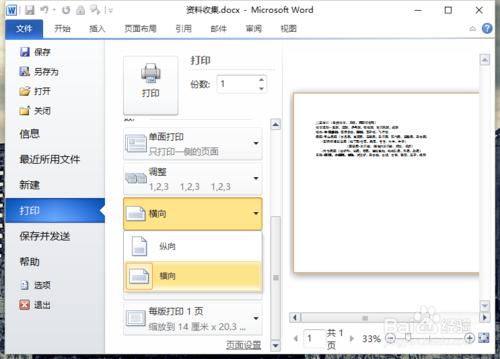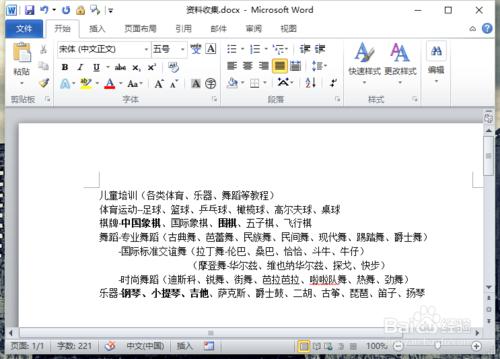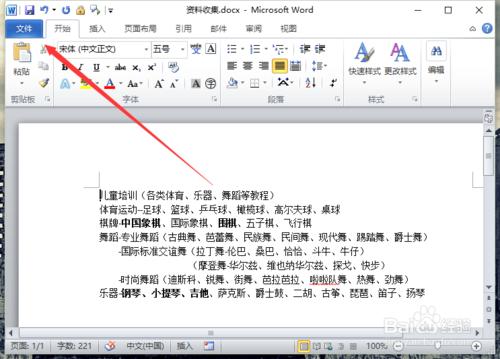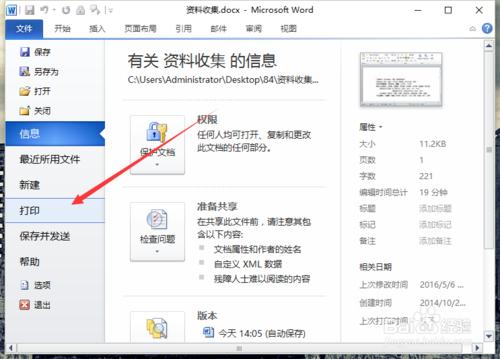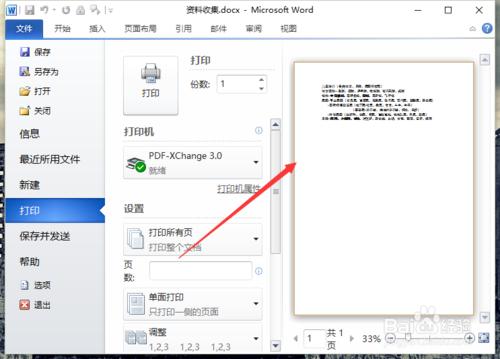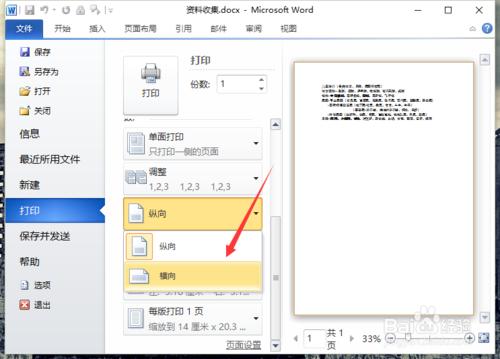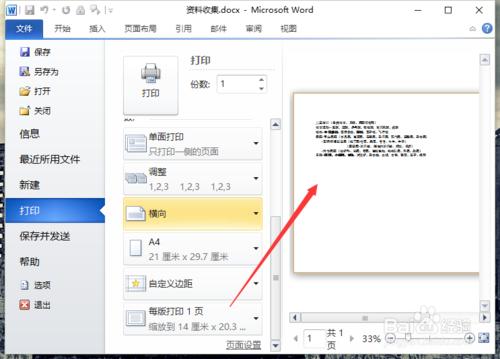Word2010支援選擇橫向或者縱向的列印方式,如果需要將內容儘可能的放在一行中列印,可以選擇橫向。那麼,怎麼設定橫向或者縱向的列印方式呢?一起開看看吧!
工具/原料
電腦
Word2010
方法/步驟
一、在電腦桌面的Word2010文件程式圖示上雙擊滑鼠左鍵,將其開啟執行。並開啟需要編輯列印的文件。如圖所示;
二、在開啟的Word2010文件視窗中,點選左上角的“檔案”命令選項。如圖所示;
三、在彈出的“檔案”命令選項對話方塊中,選擇並點選“列印”命令選項。如圖所示;
四、點選“列印”命令選項後,在右側窗格可以看到預設的縱向列印預覽頁面。如圖所示;
五、點選“縱向”選項按鈕,在彈出的選項框中,選擇“橫向”命令選項。如圖所示;
六、在右側窗格可以看到預設的橫向列印預覽頁面。如圖所示;